Управление изображениями. Изменение масштаба просмотра с помощью палитры Navigator.
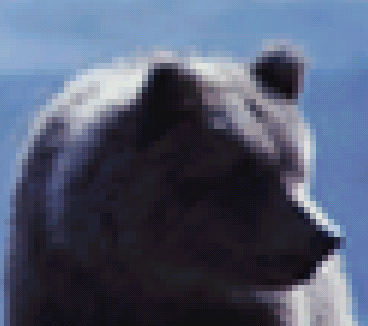
Рис. 3.31. Увеличенная часть изображения
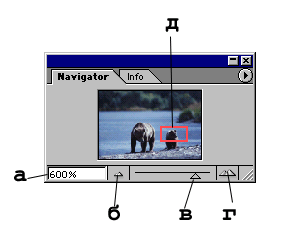
Рис. 3.32. Палитра Navigator
Для того чтобы изменить цвет границ поля зрения на палитре Navigator (Навигация), из меню палитры выберите элемент Palette Options (Опции палитры), затем из всплывающего меню Color (Цвет) или щелчком мыши выберите образец цвета, а затем в окне Color Picker выберите нужный оттенок.
"Горячие" клавиши для изменения масштаба просмотра
Изменять масштаб просмотра удобнее всего с помощью "горячих" клавиш (табл. 3.5).
Таблица 3.5. "Горячие" клавиши для изменения масштаба просмотра.
| Операция | "Горячие" клавиши |
|---|---|
| Увеличить (не изменяя размеров окна) | Сtrl+"плюс" |
| Уменьшить (не изменяя размеров окна) | Сtrl+"минус" |
| Увеличить (изменяя размеры окна) | CTRL + ALT + "плюс" |
| Уменьшить (изменяя размеры окна) | Сtrl+ALT + "минус" |
| Режим Actual pixels / масштаб 100% | CTRL + ALT + 0 (ноль) |
| Подогнать по размеру экрана | CTRL + 0 (ноль) |
